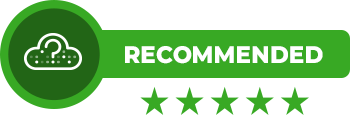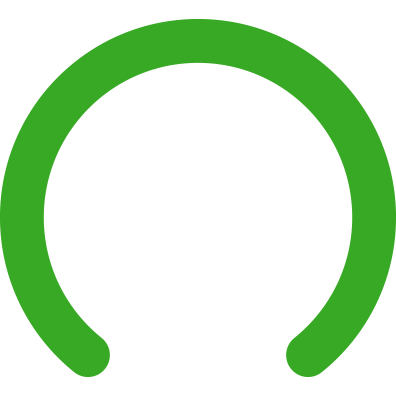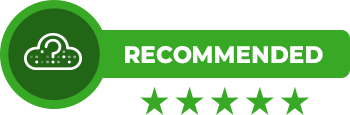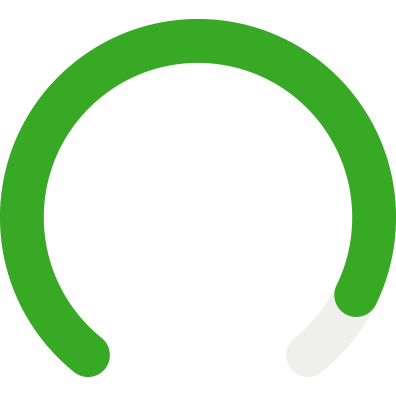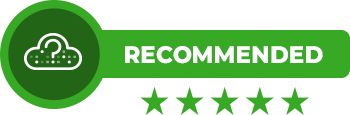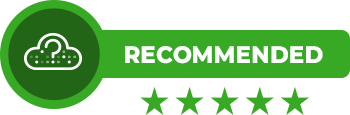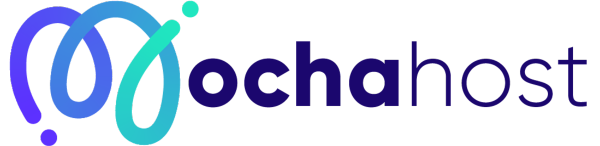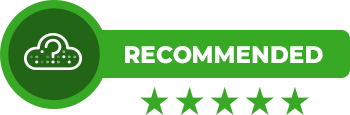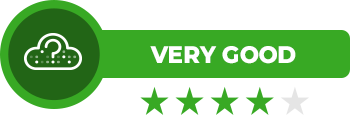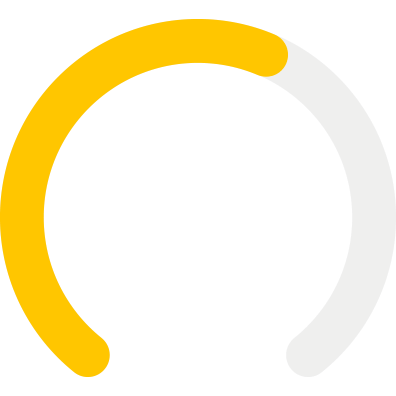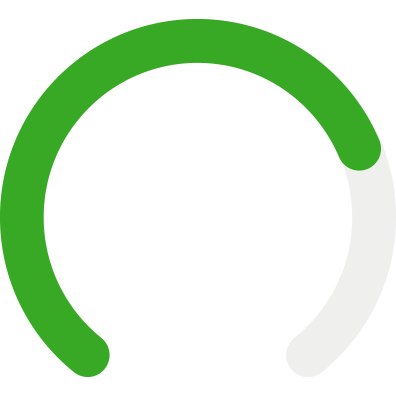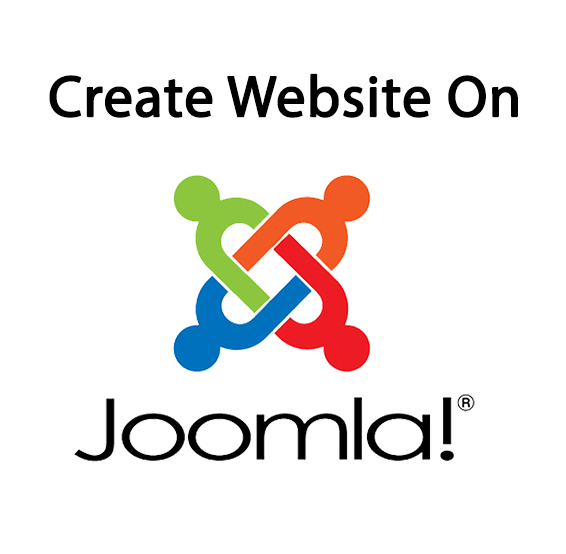このページで: [隠れる]
Joomlaは最も有名なCMSの1つです (コンテンツ管理システム) 世界中, そしてそれは上で使用されています 2 世界中の百万のウェブサイト.
Joomlaは速いです, 安全, 多くの拡張機能を提供し、優れたコミュニティを持つ信頼性の高いCMS.
JoomlaWebサイトの作成方法に関する質問
Joomlaでウェブサイトを作成する方法?
他の種類のウェブサイトと同じように, Joomlaでウェブサイトを作成するには、ホスティングプランとドメイン名を購入することから始めます.
クイックインストールチュートリアルの目的で, Bluehostのサービスを使用してプロセスをガイドします, しかし、それは他のホスティングプロバイダーと同じです.
ホスティングプランとドメイン名を購入したら, Joomlaのインストールを続行できます.
Joomlaクイックインストールプロセス:
最近のホスティング会社のほとんどは、Joomlaのような有名なCMSのクイックインストールを提供しており、クイックインストールと手動インストールの両方を段階的に紹介します。.
Joomlaのクイックインストールは、ホスティングアカウントで歌うことから始まります, それをクリックして選択します 高度.
[詳細設定]タブをクリックすると, たくさんのAPPインストーラーが表示されます, WordPressのように, Prestashop, 等. を見つける “Joomla” アイコンをクリックしてクリックします. 次に、新しいウィンドウが表示されます, それはあなたがJoomlaをインストールすることを可能にします.
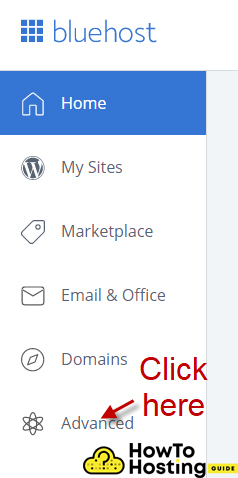
[インストール]をクリックすると、サイト名とサイトの説明を入力するように求められます. これは、JoomlaでWebサイトを作成する場合に必要です. これらのフィールドに入力した後, クリックできます クイックインストール.
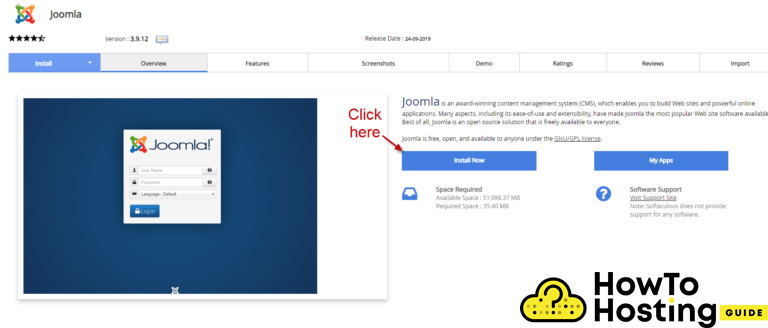

それで, 管理者のユーザー名とパスワードを変更し、メールアドレスを入力できるページに移動します.
それで, インストールボタンをクリックすると、プロセスが開始されます. このステップでランダムエラーに直面した場合, [インストール] をもう一度クリックすると、修正されます. クイックインストーラーは、最初のインストール試行でエラーをスローする傾向がある場合があります, しかし、それは心配する必要はありません.
しばらくして, これでJoomlaWebサイトがインストールされ、おめでとうメッセージが表示されます。, これで、Webサイトにログインして、構築を開始できます。!
Joomla手動インストールプロセス
Joomlaの手動インストールには時間がかかり、新しいユーザーにとっては難しいと感じる可能性のある、もう少し高度なプロセスです。, でも心配しないで. ステップバイステップでそれを行う方法を紹介します.
1.Joomlaをダウンロード
最初に, Joomlaの最後の公式リリースをダウンロードする必要があります. そうするために, httpsに行く://downloads.joomla.org/ を開き、利用可能な最新バージョンをダウンロードします.
2.ファイルのアップロード
ダウンロードしたら, そのファイルをファイルマネージャにアップロードする必要があります, それはあなたのホスティングアカウントで見つけることができます
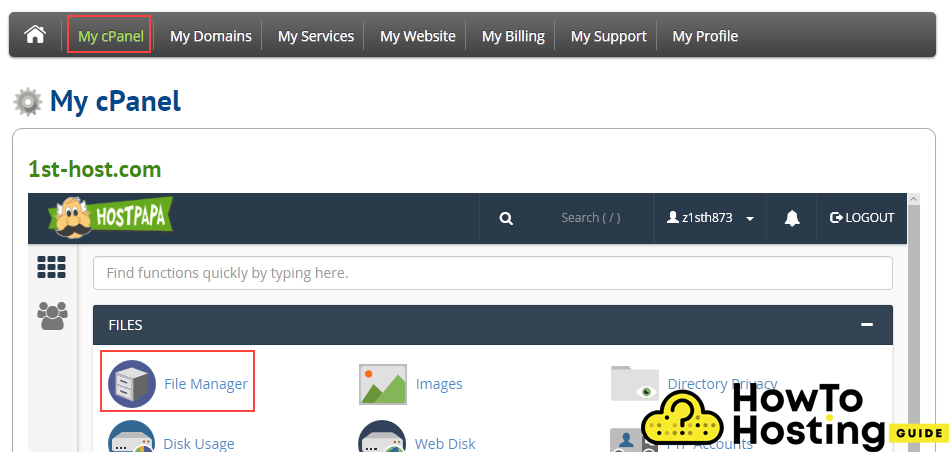
Joomlaのルートディレクトリにしたいディレクトリを選択する必要があります, ほとんどの場合、 public_html. Webサイトをサブディレクトリにインストールする場合, 新しいフォルダを作成します.
クリック アップロード しばらく前にダウンロードしたファイルを選択してクリックします アップロード また.
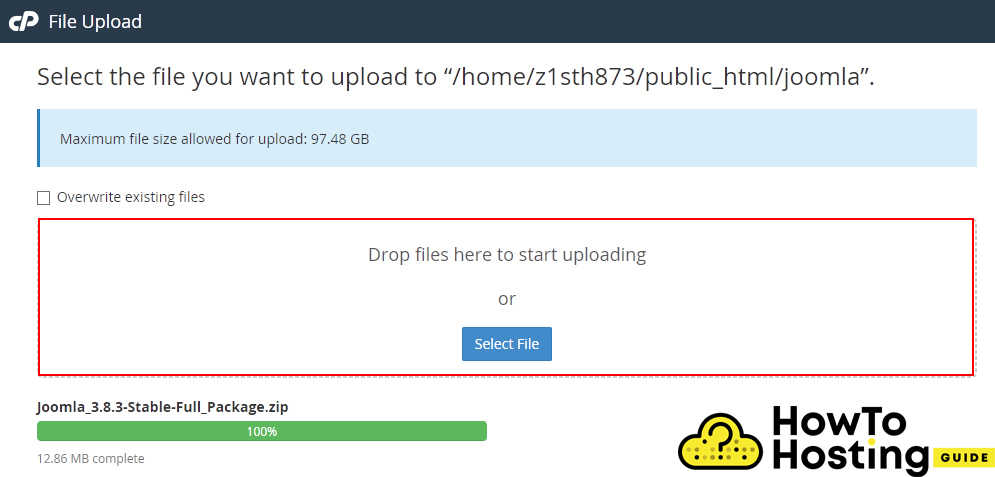
アップロードが完了したら, ファイルマネージャーに戻り、圧縮されたインストールを選択してから、 抽出ファイル(s) ボタン.
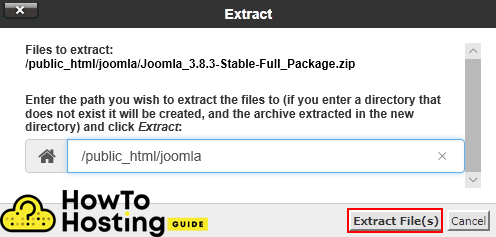
Joomla用のMySQLデータベースを作成する方法?
それをするために, cPanelに移動し、[データベース]をクリックします, 次にMySQLデータベースウィザード.
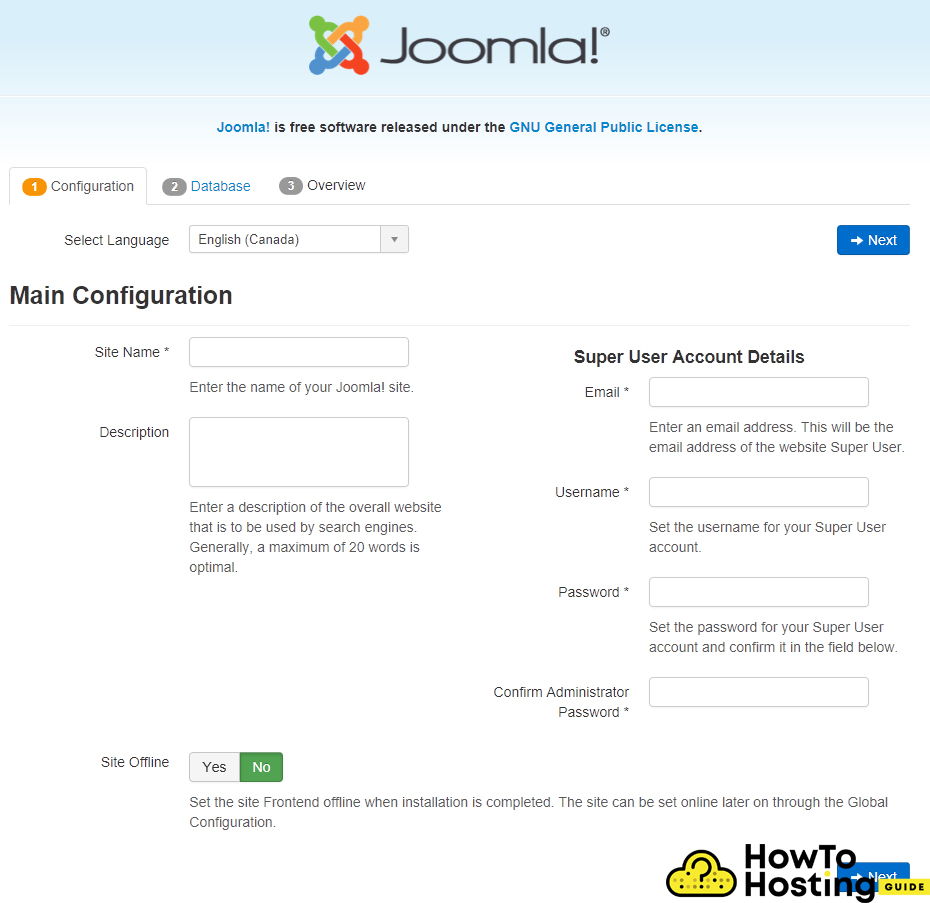
まず、新しいJoomlaデータベースの名前を中央に配置する必要があります. 入力する必要のあるフィールドの前にプレフィックスが表示されます, そしてそれはあるべき姿です.
データベース名を入力してクリックします 次のステップ.
それで, データベースユーザーの詳細を尋ねるウィンドウが表示されます. ユーザー名とパスワードを書き留め、強力なパスワードを使用していることを確認してから、 ユーザーを作成 ボタン.
2.ユーザーが作成されたら, 選択する “すべての特権”
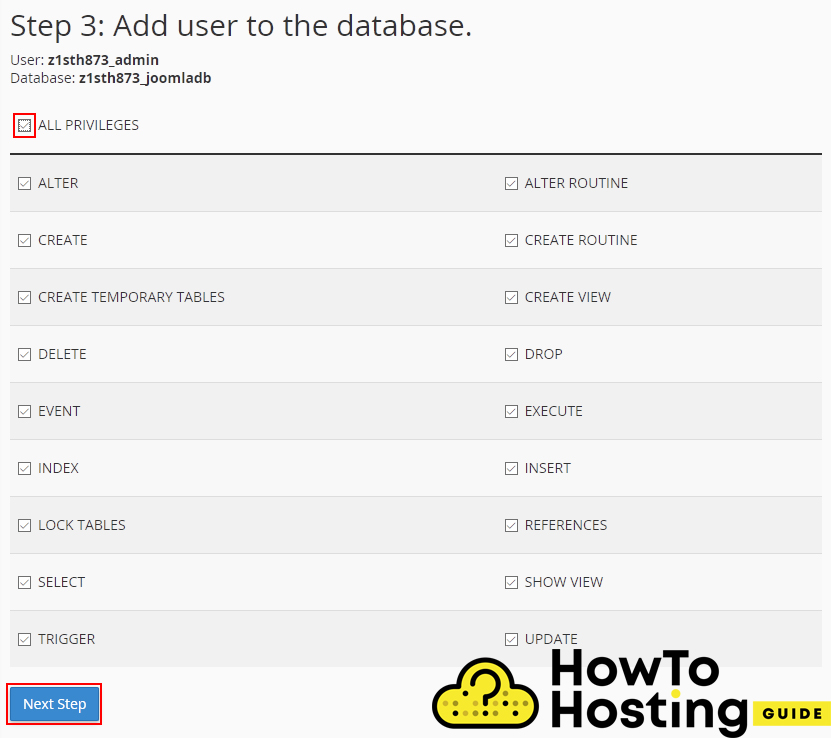
[次のステップ]ボタンをクリックして、cPanelに戻ります.
Joomlaを設定する方法?
上記のすべての手順を完了したら, ブラウザに移動して、ドメイン名を入力します. 上の画像にウィンドウが表示されます。.
これはJoomla設定タブです, あなたのウェブサイトの詳細を選択できる場所. 言語を選択してください, サイト名, サイトの説明, とあなたのメールアドレスも.
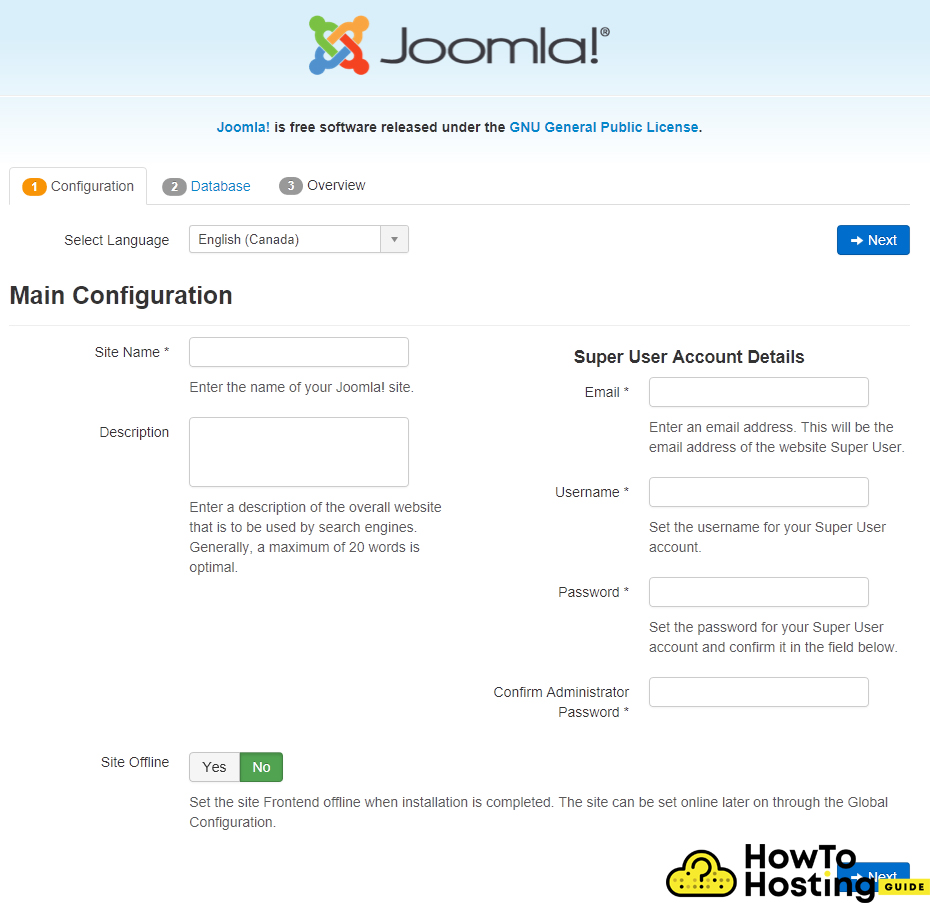
[データベース] タブで、データベースの種類を MYSQLi に設定します。, localhost へのホスト名, ユーザー名データベースのユーザー名, パスワード – データベースパスワード, およびデータベース名.
次のメニューで “概要” オプションの追加オプションをいくつか設定して、[インストール] をクリックするだけです.
おめでとう, Joomla のインストールに成功しました.
Joomlaとは?
Joomlaはオープンソースの無料コンテンツ管理システムです, 直感的なインターフェースで. あなたはそれを使ってウェブサイトとアプリケーションの両方を作成することができます.
JoomlaはPHPで記述されており、MySQLデータベースを使用して、オブジェクト指向プログラミング手法を使用しながらデータを保存します。. それはウェブホスティングコントロールパネルを介してワンクリックインストールで設定することができます.
JoomlaはModel-View-Controllerを使用します (MVC) デザインアーキテクチャ. Joomlaがリクエストを処理するときのMVCパターンによると, 最初にURLを分析して、どのコンポーネントがリクエストを処理するかを評価します. モデルには、コンポーネントで使用されるデータが含まれています.
Joomla と WordPress の違いはどれくらいですか?
Joomla と WordPress の比較, どちらも強力で人気のあるコンテンツ管理システムです (CMS). どちらも幅広い機能とカスタマイズオプションを提供します, ユーザーの特定のニーズに大きく依存します.
Joomla は、より複雑な要件を持つ大規模な Web サイトでよく使用されます。, 一方、WordPress ははるかに使いやすく、小規模な Web サイトやブログに最適です。. どちらのシステムにも独自の長所と短所があります, そのため、特定のユーザーにとって最適なオプションは、個々の要件によって異なります.
Joomlaは何に使用されますか?
Joomlaは、動的なWebサイトとアプリケーションを構築するために使用されます.
Joomlaは多言語対応で、 75 さまざまな国籍のインターネットユーザーを接続するための言語. Joomlaはレスポンシブウェブサイトを作成します. ほとんどすべての人が自分の携帯電話を介してWebを体験するので、それはプラスです.
Joomlaフォーラムへの何千もの貢献は、新しい拡張機能でプラットフォームを前進させるのに役立ちます, Joomla-ビルドの提案, 問題の解決策, チップ, セキュリティ改善協議など.
とりわけ, Joomlaはとても使いやすいです, あなたは別のウェブサイトを作ることができます, ブログ, フォーラム, eコマースサイトや他の多くのサイト.
他のCMSプラットフォームの代わりにJoomlaを使用する理由?
Joomlaは無料です, オープンソース, 安全で、次の利点があります:
- アクセス制御リストは、サイトのユーザーを管理するのに役立ちます.
- メニューはいくつでもデザインできます.
- Joomlaは、特定の拡張機能の助けを借りて、完全にSEOに最適化されたWebサイトを提供します.
- 画像をシームレスに維持します.
- お問い合わせフォームを簡単に追加できます.
- 更新はワンクリックで行われます.
- 事前の技術知識がなくてもURLをリダイレクトできます.
Joomlaには無料のテンプレートもあります. 加えて, Joomla Extensions Directoryには、他にも何千ものさまざまなサードパーティの拡張機能とプラグインがあり、必要に応じて、固有のJoomla拡張機能から選択できます。.
WebホスティングにJoomlaの新しいバージョンをインストールする方法? (更新する方法)
Joomlaの新しいバージョンをインストールするには、次のことを行う必要があります:
- 管理者としてJoomlaにログインします.
- クリック コンポーネント トップメニューバー.
- クリック Joomla! アップデート. アップデートが利用可能な場合, クリック アップデートをインストールする.
これらの手順を実行すると、新しいJoomlaバージョンが作成されます. 手順を実行した後、画面で更新が完了するのを待つだけです.
専門家はJoomlaウェブホスティングに何をお勧めしますか?
Joomlaは無料でオープンソースなので, 最も巨大で人気のあるウェブホスティングソリューションと組み合わせるのは簡単です. HTH.guideではお勧めします HostingerJoomlaを実行するWebサイトの信頼性が高く機能するホストプロバイダーとして.
Hostingerは、サポートに関しては確かな選択です, スピードと利用可能なメリット. 共有などのさまざまなホスティングソリューションに複数のオプションがあります, WordPress, VPSおよびその他のサービス, Hostingerは、ホスティングが行われる限り、リーダーボードのトップに留まります. 彼らはJoomlaのために最適化された共有ホスティングプランを持っています.
Joomlaでホスティングを切り替える方法?
すでにJoomlaでウェブサイトを実行しているときにホストプロバイダーを切り替える方法がわからない場合, いくつかの簡単な手順に従う必要があります.
Joomlaウェブサイトを新しいウェブスペースにコピーするには, あなたは単にと呼ばれるツールを使用する必要があります Akeebaバックアップ と:
- AkeebaBackupを使用して.jpaファイルを作成します.
- .jpaファイルにはすべてのフォルダー/ファイルとデータベースファイルが含まれていることを確認してください, プラスインストーラー.
- Kickstart.php (Akeebaから) .jpaファイルを解凍するために使用されます.
- インストーラーを実行し、通常のJoomlaインストールのようにサイトをインストールします.
- インストーラーは、別の場所に復元するための構成を自動的に変更し、確認する必要のある新しいデータベースの詳細の入力を求めます.
バックアップと復元のプロセスは、サーバーのタイムアウトを回避するためにAJAXを利用しています。, 巨大なサイトでも. Akeebaバックアップツールは、シームレスなサイト転送や、クライアントへのサイトの展開にも強くお勧めします’ サーバー. そうすれば、サーバーを変更できます, ただし、これらの変更を事前に行うには、新しいホストプロバイダーに連絡する必要があります.
Joomlaでウェブサイトを作成する方法に関する結論
Joomlaは、世界中の多くのWebサイトで使用されている優れたCMSです。. それには長所と短所がありますが、全体的には非常に優れたコンテンツ管理システムです. クイック インストーラは、ほとんどの ホスティング会社 最近では、それらは新しいウェブサイトにとってはるかに簡単で高速なオプションです. それでも手動で行うことを好む場合, プロセスもカバーしました, だからあなたはそれをあなたが好む方法で行うことができます.